Les 5 meilleurs outils de sauvegarde graphique pour Ubuntu et Linux Mint
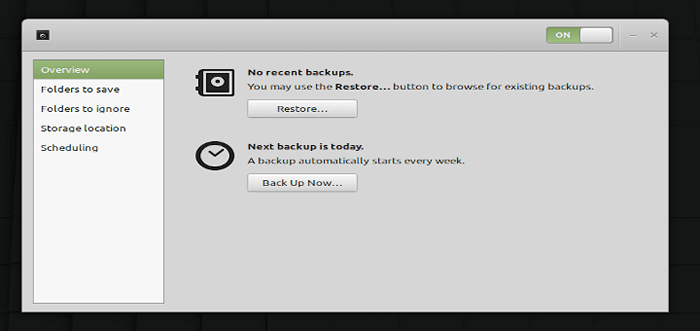
- 4679
- 440
- Emilie Colin
Dans ce guide, nous passons en revue les meilleurs outils de sauvegarde de l'interface utilisateur graphique pour Ubuntu et Linux systèmes d'exploitation. Ces outils de sauvegarde Linux sont également installables et fonctionnent sur Ubuntu des saveurs telles que Lubuntu, Kubuntu, et Xubuntu et d'autres dérivés tels que OS élémentaire, Zorin OS, et plus.
1. Déjà dup
Déjà dup est un outil de sauvegarde personnel simple mais puissant qui rend la sauvegarde incroyablement facile. Il utilise la duplicité (sauvegarde à bande passante cryptée à l'aide de l'algorithme RSYNC) comme backend. Il prend en charge les emplacements locaux, hors site (ou distants) ou de sauvegarde cloud tels que Google Drive. Il chiffre en toute sécurité les données pour les transactions sûres et compresse les données pour une transmission plus rapide.
Il dispose également de sauvegardes incrémentielles qui vous permettent de restaurer à partir d'une sauvegarde particulière, planifie des sauvegardes régulières et s'intègre bien avec GNOME environnement de bureau.
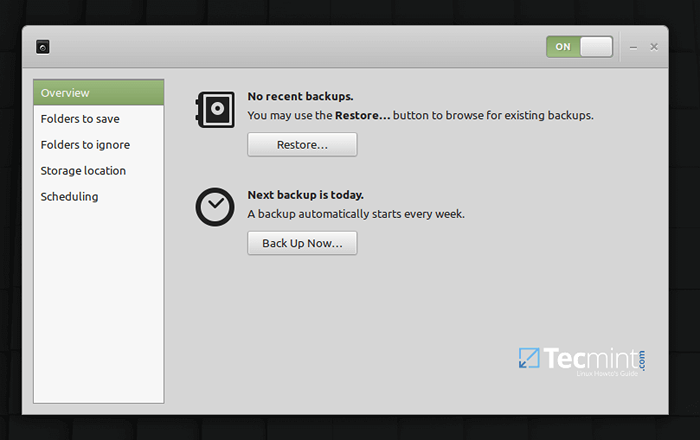 Déjà dup - outil de sauvegarde simple
Déjà dup - outil de sauvegarde simple À installer Déjà dup dans Ubuntu et Linux, Ouvrez une fenêtre de terminal et exécutez la commande suivante:
$ sudo apt install deja-dup
Alternativement, vous pouvez également l'installer en tant que instantané comme suit. Cela vous oblige à faire installer le package SNAPD sur votre système.
$ sudo snap installer deja-dup --classic
2. Grsync
Grsync est une interface utilisateur graphique simple, excellente et facile à utiliser pour le populaire outil de ligne de commande RSYNC. Il ne prend actuellement en charge qu'un ensemble limité des fonctionnalités RSYNC les plus importantes, mais il peut être utilisé efficacement pour synchroniser les répertoires, les fichiers et faire des sauvegardes. Il est livré avec une interface efficace et prend en charge le stockage de différentes sessions (vous pouvez créer et basculer entre les sessions).
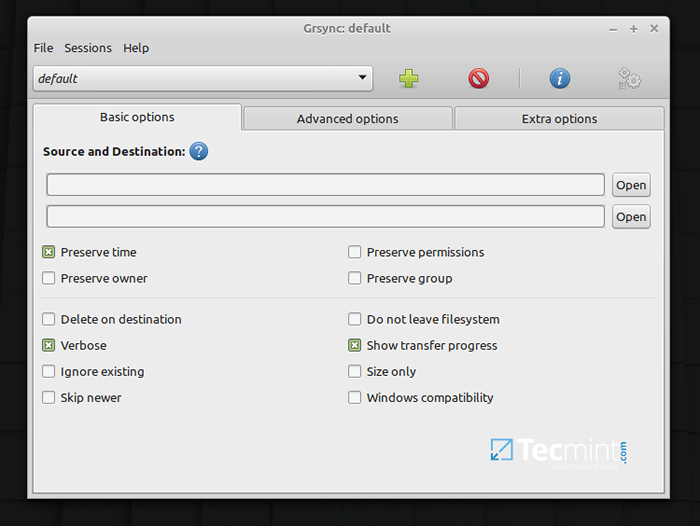 GRYNC - outil de sauvegarde et de synchronisation des fichiers
GRYNC - outil de sauvegarde et de synchronisation des fichiers À installer Grsync Sur votre système, exécutez simplement la commande suivante:
$ sudo apt installer grsync
3. Décalage dans le temps
Décalage dans le temps est un outil de restauration de sauvegarde et de système puissant open source pour Linux qui nécessite peu de configuration. Il est utilisé pour créer des instantanés de système de fichiers en deux modes: Rsync mode où les instantanés sont pris en utilisant rsync + hardlinks sur tous les systèmes et Btrfs Mode où les instantanés sont pris en utilisant les fonctionnalités intégrées uniquement sur les systèmes BTRFS. Par défaut, les données utilisateur sont exclues en instantanés car le programme est conçu pour protéger les fichiers et les paramètres système.
Décalage dans le temps Caractéristiques des instantanés planifiés, plusieurs niveaux de sauvegarde (horaires, quotidiens, hebdomadaires, mensuels et au démarrage) et exclure les filtres. Surtout, les instantanés peuvent être restaurés pendant que le système est en cours d'exécution ou à partir de CD en direct / USB. En outre, il soutient la restauration transversale et tant de choses.
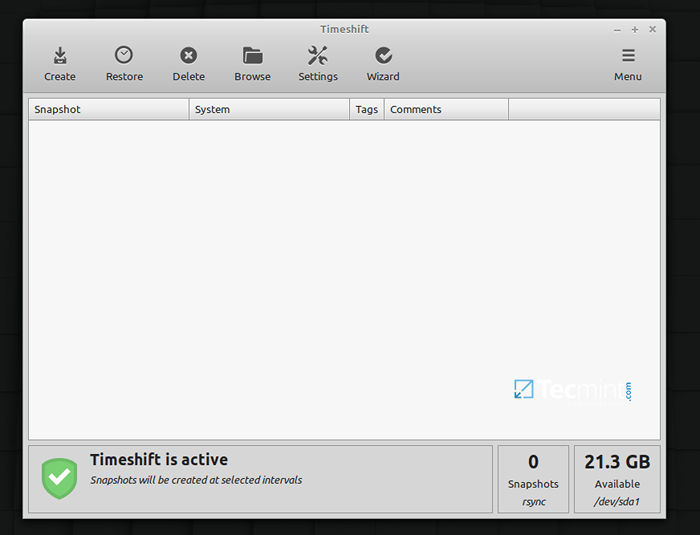 Timeshift - outil de restauration du système pour Linux
Timeshift - outil de restauration du système pour Linux Vous pouvez installer Décalage dans le temps Package disponible dans le LaunchPad PPA pour la version prise en charge d'Ubuntu, en émettant les commandes suivantes:
$ sudo add-att-repository -y ppa: teejee2008 / iMimeshift $ sudo apt-get update $ sudo apt-get install iThift
4. Dans le temps
Un simple outil de sauvegarde open source pour les ordinateurs de bureau Linux, Dans le temps Livré avec une GUI QT5 'backintime-QT'Application qui fonctionnera sur les deux Gnome et Kde Les intronisations de bureau basées et un client en ligne de commande 'dans le temps'.
Les sauvegardes sont stockées en texte brut (qui permet la restauration des fichiers même sans Dans le temps) et la propriété, le groupe et les autorisations des fichiers sont stockés dans un fichier de texte brut compressé séparé Fileinfo.bz2.
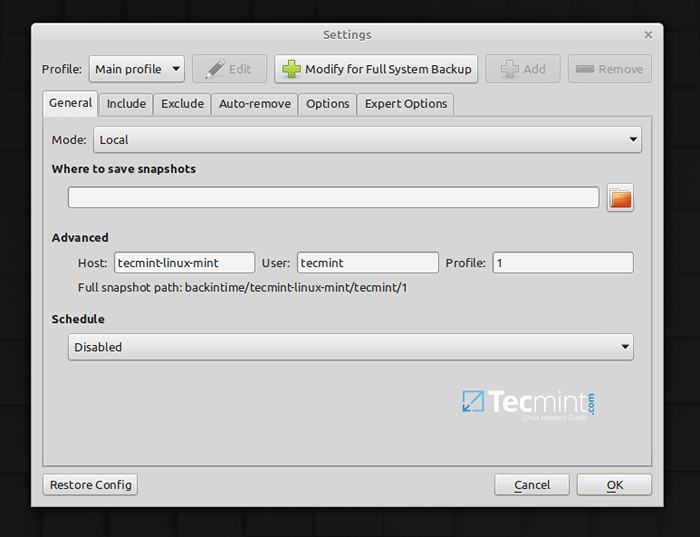 Retour dans le temps - outil de sauvegarde pour Linux
Retour dans le temps - outil de sauvegarde pour Linux Le Dans le temps Le package est inclus dans les référentiels Ubuntu, vous pouvez l'installer comme indiqué.
$ sudo apt-get install backintime-qt4
5. Urbackup
Enfin et surtout, nous avons Urbackup, Un outil de sauvegarde rapide et facile à configurer. Contrairement à la plupart des outils que nous avons examinés auparavant, Urbackup A une architecture client / serveur. Il a des clients configurables (mais à côté de aucune configuration) pour les systèmes d'exploitation Linux, FreeBSD et Windows.
Il dispose de sauvegardes d'images et de fichiers complètes et incrémentielles, les métadonnées de fichier telles que la dernière modification sont sauvegardées, les sauvegardes d'image et de fichiers pendant que le système s'exécute, calcul rapide des différences d'arborescence de fichiers, restauration de fichiers et d'image facile à utiliser (via la restauration du CD / USB bâton),
Urbackup Comprend également des sauvegardes cohérentes des fichiers utilisés sur Windows et Linux, alertes par e-mail, si un système n'est pas sauvegardé pour une période de temps configurable, des rapports sur les sauvegardes peuvent être envoyés aux utilisateurs ou aux administrateurs. Il est également livré avec une interface Web utilisée pour gérer le client, qui montre l'état des clients, les activités en cours et les statistiques et la modification / les paramètres du client primordial.
La principale limitation de Urbackup Est-ce que les sauvegardes d'image ne fonctionnent qu'avec NTFS volumes formatés et avec le client Windows.
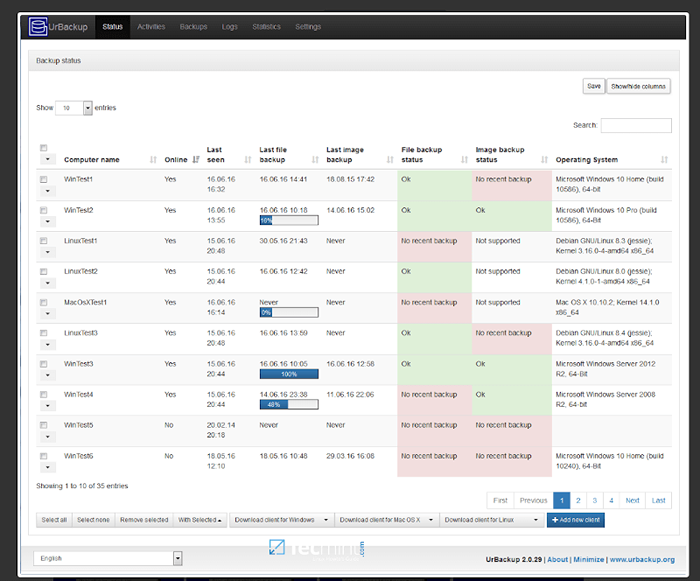 Urbackup - Système de sauvegarde client / serveur
Urbackup - Système de sauvegarde client / serveur À installer Urbackup, Exécutez les commandes suivantes pour ajouter son PPA et l'installer:
$ sudo add-apt-repository ppa: uroni / urbackup $ sudo apt update $ sudo apt installer urbackup-server
C'est tout! Ce qui précède est les meilleurs outils de sauvegarde graphique pour Ubuntu et Linux systèmes d'exploitation. Avez-vous quelques pensées à partager? Avez votre mot à dire, via le formulaire de commentaire ci-dessous.
- « Comment installer Fedora 32 aux côtés de Windows 10 en double boot
- Les 15 meilleurs joueurs de musique pour Ubuntu & Linux Mint »

